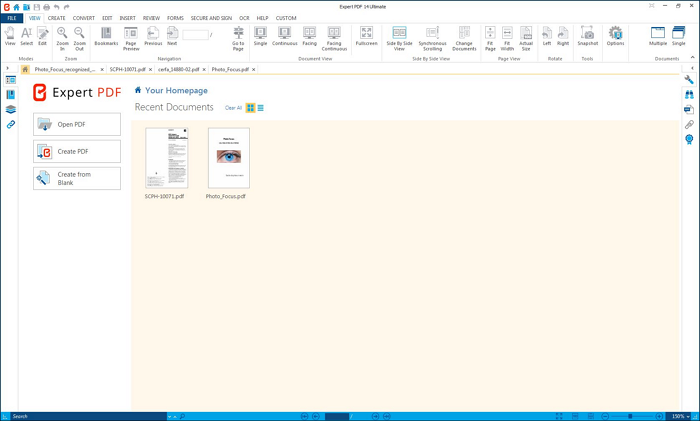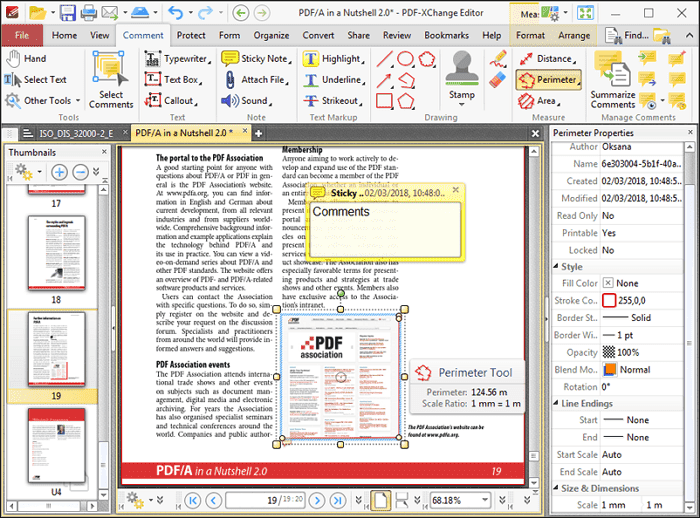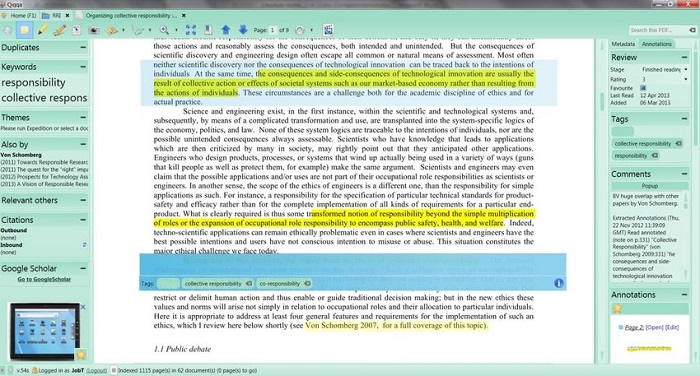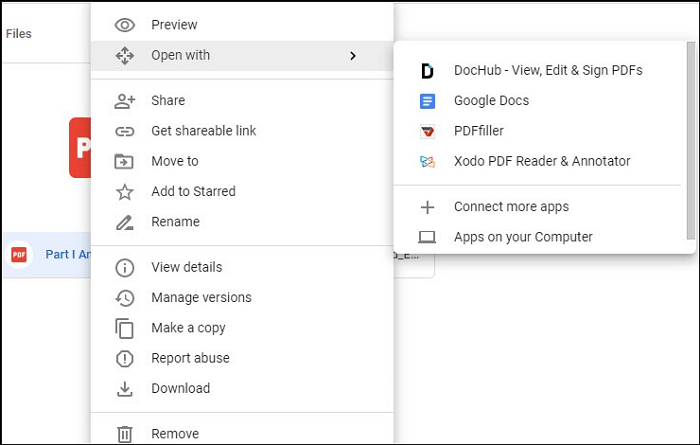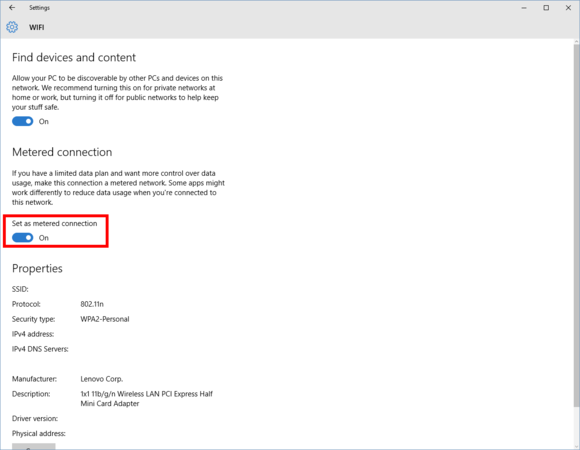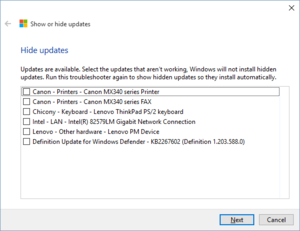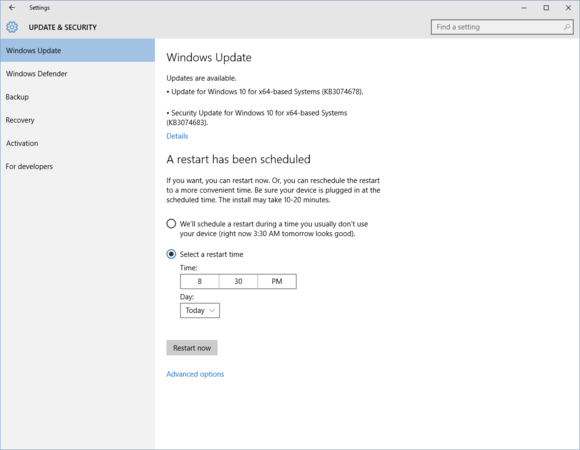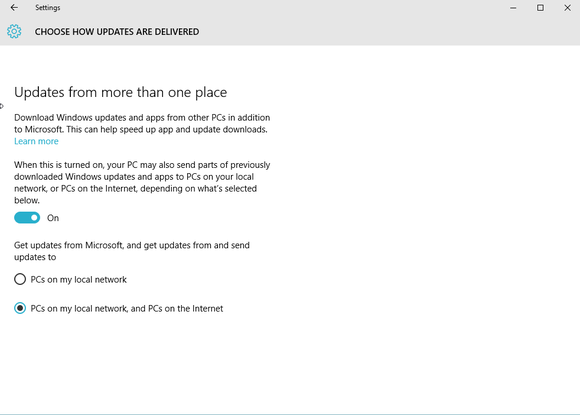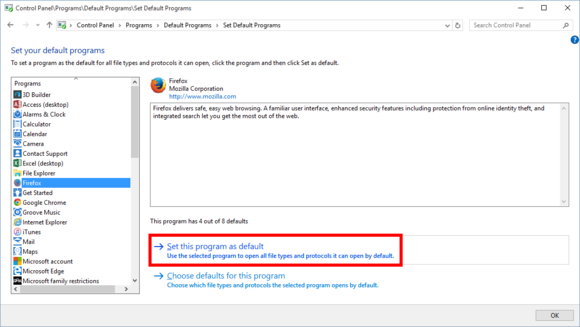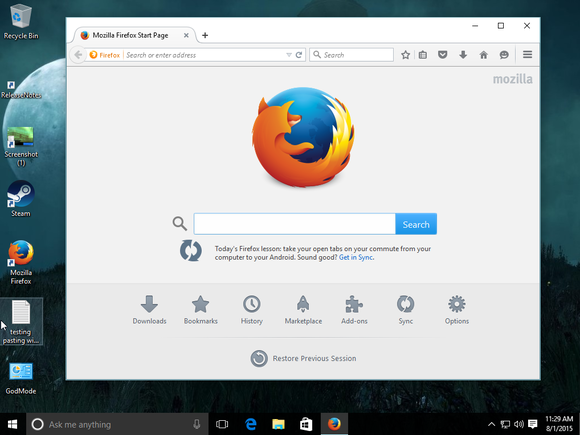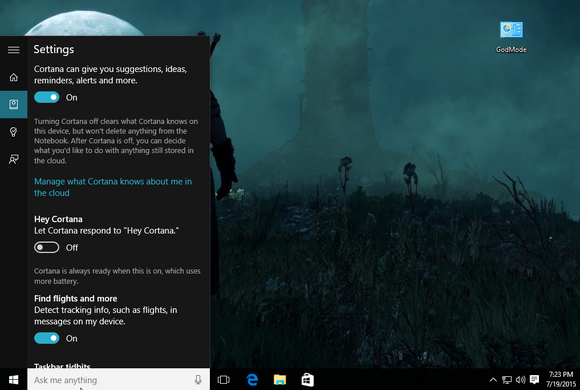У Windows 10 есть PDF -читатель
Большинство поисков PDF -читателя для Windows 10
Тип файла PDF широко используется в современном обществе. Наличие правого считывателя PDF для открытия и просмотра PDF -файлов является жизненно важным. Если вы не знакомы с этим типом файла, вы должны знать, что Windows 10 уже поставляется с чтением PDF по умолчанию под названием Microsoft Edge. Тем не менее, это просто предлагает ограниченные функции для просмотра PDF. Если вы хотите найти альтернативу или узнать больше о лучших читателях PDF для Windows 10, вы получите желаемый ответ в этом посте. Теперь давайте посмотрим на 12 лучших зрителей Windows 10 PDF.
Топ 1. Редактор PDF -extus PDF – лучший PDF -читатель для Windows
Лучше, чем Windows по умолчанию PDF Viewer, редактор PDF Eaxus может отлично и плавно работать в Windows 11, 10, 8 и 7. Это программное обеспечение может использоваться любым пользователем благодаря его простому пользовательскому интерфейсу. Чтобы начать, все, что вам нужно сделать, это установить программу и открыть PDF, который вы хотите просмотреть. Затем вы можете гибко просматривать файлы PDF в разных режимах, включая вращение, масштабирование и т. Д. Более того, это отличный редактор Windows PDF, как подразумевает его название. С помощью его помощи вы можете добавить комментарии или строки в файлы PDF или выделить файлы PDF во время чтения. Если вы просматриваете контракт PDF, вы даже легко добавить подпись в PDF -документ, используя это программное обеспечение PDF.
Ключевая особенность:
- Он может открыть все виды типов документов
- Включить добавлять или удалить водяной знак из PDF во время просмотра
- Помочь вам управлять файлами PDF, как профессионал
- Поддержать задачи преобразования PDF
Топ 2. Adobe Acrobat Reader – Professional PDF Reader для Windows
Adobe Reader существует уже несколько лет и считается лучшим просмотром и редактором Windows 10 PDF. Этот PDF Voice Reader позволяет открывать и читать любой тип документа PDF. Он включил Adobe Acrobat Document Cloud для загрузки, преобразования и редактирования PDF -файлов на вашем компьютере, планшете или смартфоне. Кроме того, есть также новый инструмент сравнения файлов, который сравнивает два файла PDF быстро и точно для обнаружения любых изменений. Если вы хотите сравнить несколько изменений той же работы, это может быть полезно.
Плюсы:
- Он имеет отличные функции доступности
- Вы можете открыть несколько файлов PDF одновременно
- Позвольте вам снимка PDF, чтобы быстро поделиться этим
- Вы можете защитить свои конфиденциальные данные
- Он работает на разных платформах, таких как ПК, планшет и смартфон
Минусы:
- Он может работать медленно при редактировании слишком много файлов одновременно
Топ 3. Foxit Phantompdf Reader-простой в использовании Windows PDF Viewer
Phantompdf является одним из лучших бесплатных PDF -читателей для Windows 10. Он обеспечивает ряд облачных функций, которые позволяют открывать и настраивать документы PDF. Визит Windows PDF позволит вам производить и изменять PDF -файлы, а также предоставлять различные сложные функции управления, безопасности и сотрудничества. Вы можете контролировать, кто имеет доступ к документам, отслеживает, кто их открывает, отправляет запросы на документы коллегам и информировать читателей о пересмотре документов. Кроме того, эта программа также включает в себя несколько важных инструментов редактирования. Например, вы можете настроить макет документа, переставить страницы PDF и добавить марки, водяные знаки, заголовки и нижние колонтитулы, чтобы ваши документы выглядели более профессионально.
Плюсы:
- Это позволяет читать в полноэкранном режиме
- Вы можете объединить несколько документов PDF
- Вы можете загружать файлы в облако
Минусы:
- Он имеет сложный пользовательский интерфейс
Топ 4. KOFAX Power PDF-All-In-One PDF-читатель и редактор
Kofax Power PDF позволяет быстро открывать, читать, редактировать, аннотировать и распространять PDF -документы. Он имеет стандартную версию, которая позволяет просмотреть, создавать, преобразовать и объединять документы PDF и заполнять формы. Кроме того, этот просмотрщик и редактор Windows 10 PDF также обладает функциональностью сканирования и OCR, которая позволяет преобразовать отсканированные изображения счетов и квитанций в PDFS. Вы можете выбрать разные версии в соответствии с вашими потребностями.
Плюсы:
- Вы можете открыть несколько вкладок документов PDF одновременно
- У вас есть много возможностей безопасности
Большинство поисков PDF -читателя для Windows 10
Требования к аппаратным обеспечения минимальны, поэтому это идеальный PDF-читатель для низкоуровневых ПК. Программное обеспечение доступно для годовой подписки в размере 75 долларов США / 78 фунтов стерлингов / AU $ 90 – примерно среднее для функций, предлагаемых здесь.
12 лучших лучших бесплатных чтения PDF для Windows 10 (2022 Обновлено)

 Обновлять: Недавно Microsoft вносит изменения в свой брендинг Microsoft Office. Microsoft Office переименован Microsoft 365. После официального переименования контент нашей статьи будет обновлен соответственно.
Тип файла PDF широко используется в современном обществе. Наличие правого считывателя PDF для открытия и просмотра PDF -файлов является жизненно важным. Если вы не знакомы с этим типом файла, вы должны знать, что Windows 10 уже поставляется с чтением PDF по умолчанию под названием Microsoft Edge. С помощью этого программного обеспечения вы можете открыть и читать PDF -файлы, которые содержат фотографии, таблицы, диаграммы и другие типы данных.
Тем не менее, это просто предлагает ограниченные функции для просмотра PDF. Если вы хотите найти альтернативу или хотите узнать больше Лучшие читатели PDF для Windows 10, Вы получите желаемый ответ в этом посте. Теперь давайте посмотрим на 12 лучших зрителей Windows 10 PDF.
Топ 1. Редактор PDF -extus PDF – лучший PDF -читатель для Windows
Лучше, чем Windows по умолчанию PDF Viewer, редактор PDF Eaxus может отлично и плавно работать в Windows 11, 10, 8 и 7. Это программное обеспечение может использоваться любым пользователем благодаря его простому пользовательскому интерфейсу. Чтобы начать, все, что вам нужно сделать, это установить программу и открыть PDF, который вы хотите просмотреть. Затем вы можете гибко просматривать файлы PDF в разных режимах, включая вращение, масштабирование и т. Д.
Более того, это отличный редактор Windows PDF, как подразумевает его название. С помощью его помощи вы можете добавить комментарии или строки в файлы PDF или выделить файлы PDF во время чтения. Если вы просматриваете контракт PDF, вы даже легко добавить подпись в PDF -документ, используя это программное обеспечение PDF.
Ключевая особенность:
- Он может открыть все виды типов документов
- Включить добавлять или удалить водяной знак из PDF во время просмотра
- Помочь вам управлять файлами PDF, как профессионал
- Поддержать задачи преобразования PDF
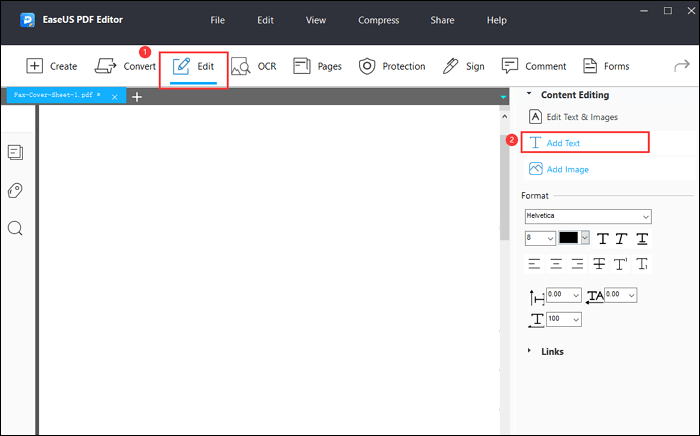
Топ 2. Adobe Acrobat Reader – Professional PDF Reader для Windows
Adobe Reader существует уже несколько лет, и он считается лучшим просмотром и редактором Windows 10 PDF. Этот PDF Voice Reader позволяет открывать и читать любой тип документа PDF. Кроме того, у него есть новые функции, чтобы сделать ваш опыт еще лучше. Например, он включил Adobe Acrobat Document Cloud для загрузки, преобразования и редактирования PDF -файлов на вашем компьютере, планшете или смартфоне.
Кроме того, есть также новый инструмент сравнения файлов, который сравнивает два файла PDF быстро и точно для обнаружения любых изменений. Если вы хотите сравнить несколько изменений той же работы, это может быть полезно.
Плюсы:
- Он имеет отличные функции доступности
- Вы можете открыть несколько файлов PDF одновременно
- Позвольте вам снимка PDF, чтобы быстро поделиться этим
- Вы можете защитить свои конфиденциальные данные
- Он работает на разных платформах, таких как ПК, планшет и смартфон
Минусы:
- Он может работать медленно при редактировании слишком много файлов одновременно
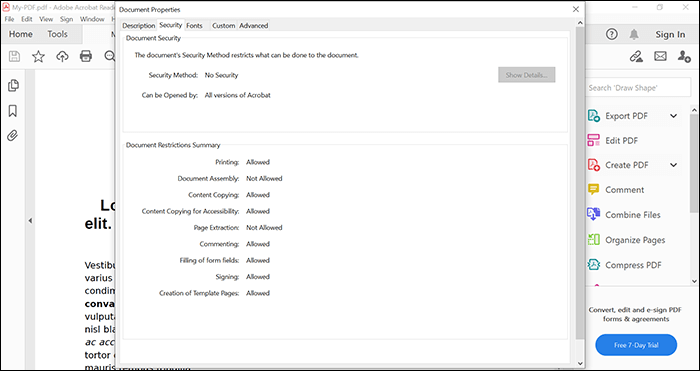
Топ 3. Foxit Phantompdf Reader-простой в использовании Windows PDF Viewer
Phantompdf является одним из лучших бесплатных PDF -читателей для Windows 10. Он обеспечивает ряд облачных функций, которые позволяют открывать и настраивать документы PDF. Визит Windows PDF позволит вам производить и изменять PDF -файлы, а также предоставлять различные сложные функции управления, безопасности и сотрудничества. Вы можете контролировать, кто имеет доступ к документам, отслеживает, кто их открывает, отправляет запросы на документы коллегам и информировать читателей о пересмотре документов.
Кроме того, эта программа также включает в себя несколько важных инструментов редактирования. Например, вы можете настроить макет документа, переставить страницы PDF и добавить марки, водяные знаки, заголовки и нижние колонтитулы, чтобы ваши документы выглядели более профессионально.
Плюсы:
- Это позволяет читать в полноэкранном режиме
- Вы можете объединить несколько документов PDF
- Вы можете загружать файлы в облако
Минусы:
- Он имеет сложный пользовательский интерфейс
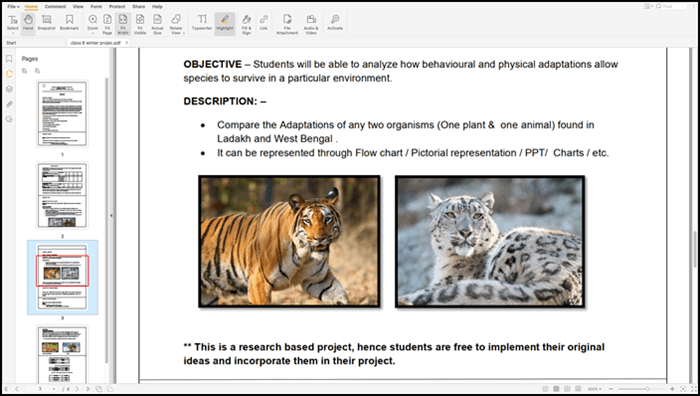
Топ 4. KOFAX Power PDF-All-In-One PDF-читатель и редактор
Kofax Power PDF позволяет быстро открывать, читать, редактировать, аннотировать и распространять PDF -документы. Существуют различные версии считывателя и редактора Windows 10 PDF, каждая из которых со своим собственным набором функций.
Он имеет стандартную версию, которая позволяет просмотреть, создавать, преобразовать и объединять документы PDF и заполнять формы. Кроме того, этот просмотрщик и редактор Windows 10 PDF также обладает функциональностью сканирования и OCR, которая позволяет преобразовать отсканированные изображения счетов и квитанций в PDFS. Вы можете выбрать разные версии в соответствии с вашими потребностями.
Плюсы:
- Вы можете открыть несколько вкладок документов PDF одновременно
- У вас есть много возможностей безопасности
- Это позволяет вам преобразовать отсканированные документы в PDF
Минусы:
- Усовершенствованная версия стоит дорогой
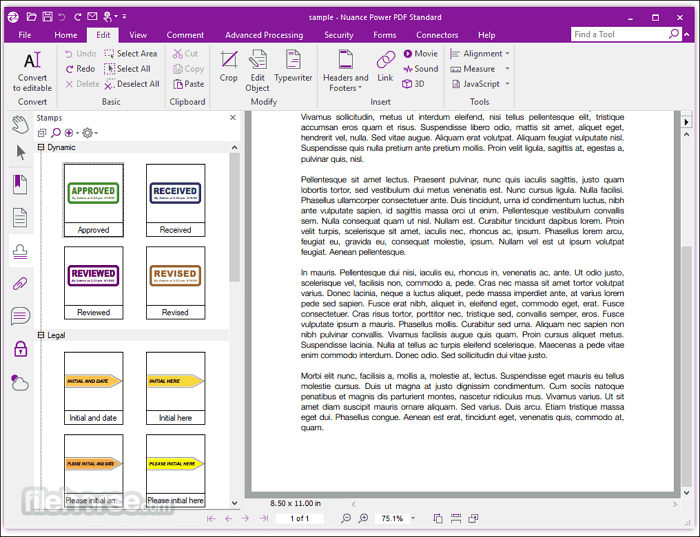
Топ-5. Soda PDF – кроссплатформенный PDF Viewer
Soda PDF – еще один отличный считыватель Windows 10 PDF, чтобы открыть и прочитать любой PDF -документ. Он помогает вам изучать, аннотировать, отправлять и отслеживать документы из одного пользовательского интерфейса. Эта программа теперь может быть связана с Google Drive, OneDrive и Dropbox, делая загрузку и распространение документов.
Еще одна фантастическая особенность программы – это возможность переработки пакетной обработки, которая позволяет создавать и конвертировать несколько файлов PDF одновременно. Вы также можете использовать вариант E-Sign для создания и обмена контрактами на основе PDF с клиентами или партнерами.
Плюсы:
- Совместим с любым типом документа PDF
- Широкий выбор инструментов редактирования для файлов PDF
- Совместим с Google Drive и другими облачными платформами
Минусы
- Не широкий спектр редактирования
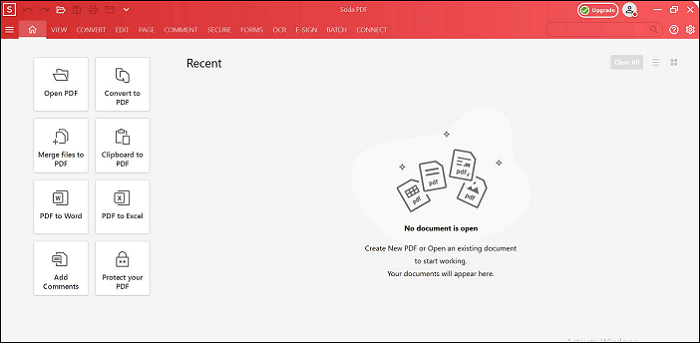
Топ 6. Microsoft OneNote – Полностью бесплатный pdf Reader
Microsoft OneNote – это инструмент производительности, который работает на Windows, мобильных устройствах и в Интернете. Его также можно использовать в качестве бесплатного чтения PDF для Windows 10, чтобы открыть и просмотреть ваш важный PDF -документ.
Преимущество использования OneNote заключается в том, что вы можете хранить все свои документы в облаке. Это означает, что вы можете получить доступ к своим документам, где бы вы ни находились, даже если вы офлайн. Кроме того, у вас есть доступ к некоторым функциям редактирования.
Плюсы:
- Он включает в себя множество вариантов редактирования PDF
- Вы можете получить доступ к нему на любом устройстве
- Вам не нужно хранить документы на вашем компьютере, так как у вас есть доступ к облаку
Минусы:
- Иногда это может быть медленным.
- Поиск онлайн -приложения недостаточен
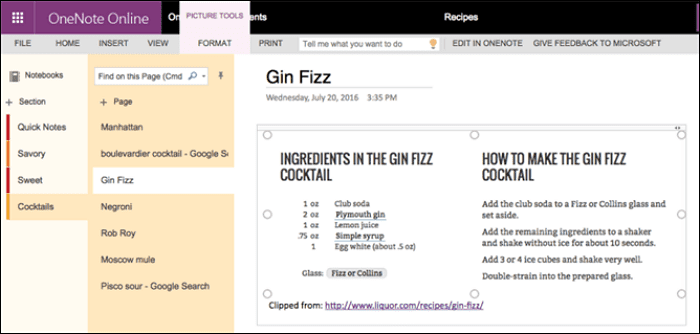
Топ 7. Slim PDF – легкий считыватель Windows 10 PDF
Slim PDF – легкий PDF -считыватель для Windows 10. Чтобы обеспечить лучший и упрощенный опыт просмотра PDF, этот читатель PDF предлагает совершенно новый пользовательский интерфейс с легкой и темной темой и улучшенной навигацией.
Помимо того, что вы можете прочитать документы PDF, он также предоставляет полный спектр расширенных и настраиваемых инструментов аннотации, которые позволяют добавлять комментарии и другие аннотации во время чтения. Самое главное, размер загрузки составляет всего 15 МБ, и он всегда называется самым маленьким настольным читателем PDF в мире.
Плюсы:
- Аккуратный пользовательский интерфейс
- Разрешить заполнять интерактивные формы
- Один щелчок, чтобы распечатать документы в формате PDF
Минусы:
- Ограниченные инструменты редактирования
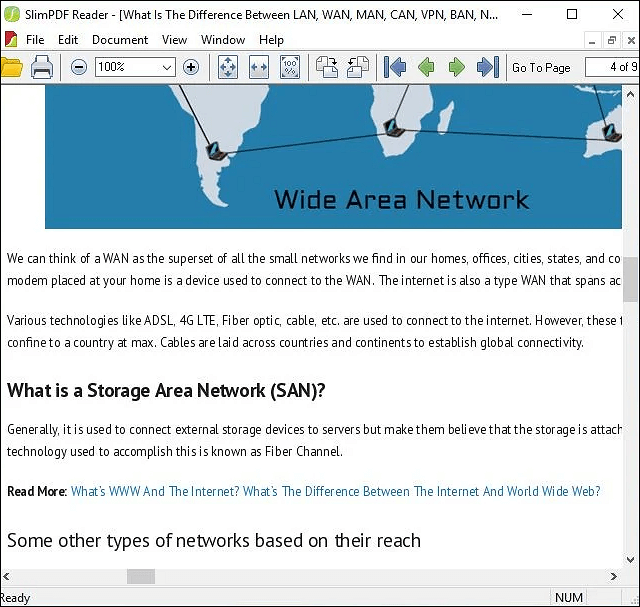
Топ 8. Nitro Reader – Windows PDF Reader для бесплатного скачивания
Nitro Reader – один из лучших бесплатных читателей Windows 10 PDF. Вы можете использовать его, чтобы открыть любой вид PDF, независимо от размера и контента.
Более того, это также полезно для всех основных функций редактирования PDF, что означает, что пользователи могут легко разделить, слияние, добавлять элементы или выполнять другие работы по редактированию в свои документы PDF без хлопот. Самое главное, что пользователи также могут использовать его для производства PDF -файлов с нуля.
Плюсы:
- Откройте несколько вкладок PDF -файла одновременно
- Объединить и сравнить документы PDF
- Он поставляется с полным набором бесплатных инструментов редактирования PDF
Минусы:
- С тяжелым PDF, OCR неэффективен
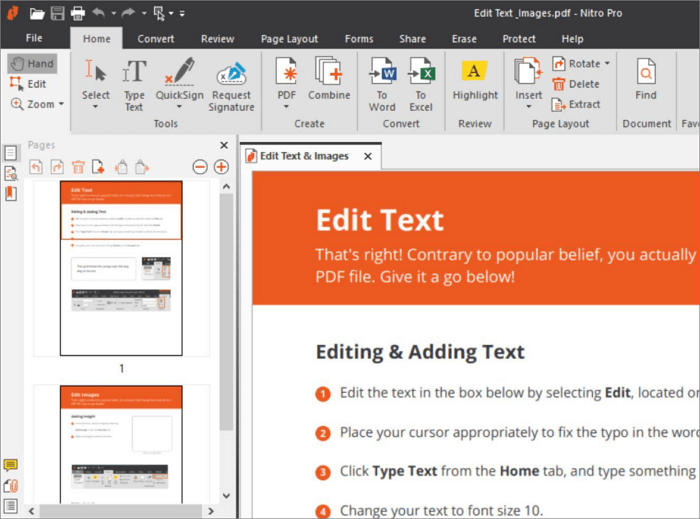
Топ 9. Эксперт PDF Viewer – Универсальный PDF Viewer and Editor для Windows
Expert PDF Viewer – это бесплатный просмотрщик PDF для Windows, который позволяет открывать и печатать PDF. Вы также можете использовать его для внесения простых изменений в существующих документах PDF. Кроме того, вы можете использовать его для добавления марок и редактирования схем документов и аннотаций. Это просто и быстро в использовании.
Несмотря на то, что у него нет много функций редактирования, это все еще хорошее программное обеспечение для открытия и чтения основных файлов PDF.
Плюсы:
- У него есть возможности редактирования текста и изображений
- Вы можете сжать файлы PDF
Минусы:
- Предложить базовые инструменты редактирования
Топ 10. PDF Exchange – Открытый коэффициент чтения Windows PDF
PDF Exchange-это бесплатный бесплатный читатель Windows 10 PDF с большим количеством вариантов чтения. Вы можете просматривать, создавать и редактировать документы PDF по мере того, как вы хотите. И есть также функции для сканированных документов OCR и файлов цифровых знаков.
Если вам нужно больше функций, вы можете перейти на Pro версию, которая позволяет создавать и редактировать заполнимые формы PDF и вносить другие настройки в файлы PDF.
Плюсы:
- У него есть возможности редактирования текста
- Вы можете конвертировать файлы PDF в изображения
- Вы можете сжать и слияние PDF -файлов
Минусы:
- Усовершенствованная версия стоит дорогой
Топ 11. Qiqqa – базовый, но полезный Windows PDF Reader
Qiqqa позволяет защитить и организовать свои файлы PDF, делая их мгновенно доступными и доступными для поиска на ваших устройствах. Поскольку он включает в себя автоматическое помечение, идентификацию и категоризацию, вам больше не придется тратить время на поиск пропущенных документов PDF. Кроме того, этот считыватель Windows 10 PDF может выделить, редактировать размер и цвет шрифта и поместить аннотации в тексте.
Плюсы:
- Загрузите несколько PDF -документов быстрее.
- У него есть много функций редактирования PDF
- Вы можете открыть PDF -файлы прямо из Интернета
Минусы:
- Это не удобно
Топ 12. Google Drive – онлайн Windows 10 PDF Reader
Последний просмотрщик PDF Reader для Windows 10, который мы поделились, – это Google Drive, который помогает вам легко и быстро открывать документы PDF.
Кроме того, эта программа хорошо работает при редактировании и конвертации PDF. С помощью его помощи вы можете изменить любой офисный документ в PDF или сохранить важные PDF в облаке для просмотра в любое время. Кстати, это совершенно бесплатно!
Плюсы:
- Поддерживает шифрование SSL
- Храните файлы PDF в облаке и доступ к ним где угодно, в любое время
- Простой пользовательский интерфейс
Минусы:
- Нужно подключиться к Интернету при его использовании
Часто задаваемые вопросы о лучшем бесплатном чтении PDF для Windows 10
1. Какой лучший бесплатный читатель PDF?
Программы Belwo можно использовать для чтения файла PDF, просто посмотрите и выберите один из списка.
- 1. Adobe Acrobat Reader DC
- 2. Редактор PDF Easyus
- 3. Foxit PDF читатель
- 4. Слим PDF
- 5. Nitro Reader
- 6. Редактор PDF-xchange
2. Читатель Foxit лучше, чем Adobe?
Чтобы ответить на такой вопрос, мы в основном принимаем во внимание функцию и пользовательскую взаимосвязанность. Фактически, Adobe Reader имеет больше функций, чем Foxit, включая Annotating PDF и заполнение формы PDF. Тем не менее, Foxit более быстрее и проще в использовании. Для пользователей, которым нужны только базовые возможности просмотра PDF, Foxit может быть более доступным вариантом. Но если вам нужно внести больше изменений, мы рекомендуем использовать Adobe.
Заключение
В этой статье вы узнали о 12 лучших бесплатных PDF -читателе для Windows 10, который может помочь вам просмотреть и даже отредактировать файл PDF с легкостью. Среди этих программ мы настоятельно рекомендуем редактор extus pdf. Потому что это не только позволяет вам читать свои PDF -файлы, но и позволяет создавать, редактировать и управлять файлами с простыми кликами.
об авторе
Джейн – опытный редактор для extus, сосредоточенного на написании технического блога. Знаком со всеми видами программного обеспечения для редактирования видео/PDF и записи экрана на рынке она специализируется на составлении сообщений о записи и редактировании видео. Все темы, которые она выбирает, направлены на предоставление более поучительной информации пользователям.
Большинство поисков PDF -читателя для Windows 10
15 -летний опыт работы в офисной индустрии, технического любителя и копирайтера. Следуйте за мной для обзоров продуктов, сравнений и рекомендаций для новых приложений и программного обеспечения.
Каталог
Зачем вам читатель PDF для Windows 10?
Преимущества использования PDF -считывателя в Windows 10:
Верхний список читателей PDF для Windows:
Какое основное различие между читателем PDF и редактором PDF?
Почему мы предлагаем читателю WPS:
Сегодня мы обсудим лучших читателей PDF для Windows в нашем блоге.
(Портативный формат документа), PDF может сохранить форматирование вашего документа и предоставить функции безопасности. Сегодня доступно огромное количество файлов PDF. Это требует надежного и эффективного программного обеспечения для чтения PDF на Windows 10. В этой статье мы порекомендуем несколько лучших программного обеспечения для чтения PDF для различных категорий, обсудить их основную информацию, функции, преимущества и недостатки, а также направлять вас по загрузке и использованию программного обеспечения.
Зачем вам читатель PDF для Windows 10?
С ростом использования цифровых документов файлы PDF стали предпочтительным форматом для обмена и хранения информации. Windows 10 имеет свой встроенный PDF-читатель, но у него могут быть некоторые необходимые функции, которые вам нужны. Выделенный чтение PDF в программном обеспечении Windows 10 может предоставить дополнительные функции, такие как аннотация, заполнение форм и преобразование в другие форматы файлов. Это также может повысить вашу производительность и сэкономить время. Поэтому выбор правильного программного обеспечения для чтения PDF для ваших нужд является важным.
Точки, чтобы запомнить, прежде чем вы выберете лучшего читателя PDF в Windows 10:
Прежде чем прочитать дальше, было бы очень уместно понять, как выбрать читателя PDF. Windows Ten Best PDF -читатель поможет вам просмотреть и поделиться вашим документом в защищенном режиме. PDF -файлы стали регулярным использованием за последние два десятилетия. Поделиться документом в нашей онлайн -электронной почте и интернет -среде.
Преимущества использования PDF -считывателя в Windows 10:
PDF стал отличным источником распределения контента на электронных носителях. Итак, независимо от того, подписываете ли вы контракт или надежно отправляете документ с улучшением функции открытия PDF в современных браузерах, таких как Edge Chrome и Mozilla Firefox, документы PDF можно легко прочитать.
В Windows 10 много читателей PDF. Тем не менее, они ограничивают вас чтением и выделением. Таким образом, вам придется понять свои требования и какие инструменты использовать.
Мы проанализировали много PDF -файлов, чтобы принести лучшие инструменты, которые будут использоваться в Windows.
Наши рекомендации на читателе PDF в Windows 10 были рассмотрены. Мы позаботились о том, чтобы использование программного обеспечения было долгосрочным. Использование программного обеспечения со всеми премиальными функциями повысит вашу производительность в долгосрочной перспективе.
Это поможет, если бы вы считали PDF-читатель и редактор в настоящее время безопасным средством для чтения и написания и сохранения безопасных электронных контактов, электронных букеров и белых бумаг.
Верхний список читателей PDF для Windows:
Наша команда анализа программного обеспечения тщательно проанализировала много программного обеспечения, чтобы принести вам лучшее программное обеспечение, которое является лучшим.
Название программного обеспечения
Adobe Acrobat Reader DC
Заполнить и подписать формы; Добавить комментарии и аннотации; защита паролем; Технология OCR для распознавания текста
Выбор текста; Увеличьте и выходите в силу; Просмотреть закладки; может конвертировать PDF в другие форматы
Бесплатно или 9 долларов.99/месяц для профессиональной версии
Аннотация инструментов; выбор текста; сжатие файла; Поддержка закладок; Интеграция Microsoft Office
Nitro pdf Reader
Бесплатно или 159 долларов в год для Pro версии
Выделить, подчеркнуть и ударный текст; заполнить и подписать формы; защита паролем; конвертировать PDF в другие форматы
Современные возможности браузера
Некоторые из анализа программного обеспечения ниже с нашей рекомендацией: –
1. Adobe Acrobat Reader DC:
Adobe Acrobat Reader-это мощная программа, которая предлагает передовые функции для чтения и взаимодействия с файлами PDF. Обычно можно найти файл PDF, который требует передового читателя PDF, особенно при работе с заполняемыми формами или другими сложными документами. В этих случаях Adobe Acrobat Reader – отличный выбор.
Одной из ключевых особенностей Adobe Acrobat Reader является его способность обрабатывать заполняемые формы. Если вы когда -либо пытались заполнить форму PDF, используя Essential PDF -читатель, вы знаете, что это может быть разочаровывающим. С другой стороны, читатель Adobe Acrobat позволяет легко заполнять формы и отправлять их в электронном виде. Вы также можете добавить текстовые заметки и выделения в файлы PDF, облегчая аннотирование документов и поделиться своими мыслями с другими.
Adobe Acrobat Reader поддерживает цифровые подписи. Если вам нужно подписать документ PDF, Adobe Acrobat Reader позволяет легко сделать это в электронном виде. Вы также можете добавить марки в файлы PDF, что полезно, если вам нужно пометить документы как «утвержденные» или «конфиденциальные.”
Adobe Acrobat Reader также поддерживает представление с вкладками, что означает, что вы можете открыть несколько файлов PDF одновременно. Это отличная функция, если вы работаете над различными проектами одновременно или должны ссылаться на несколько документов одновременно.
2. WPS Office PDF:
Одной из лучших функций WPS Office PDF является его способность редактировать файлы PDF. С WPS Office PDF вы можете добавить или удалить текст, изображения и страницы и даже изменить размер и стиль шрифта. Вы также можете преобразовать файлы PDF в другие форматы, такие как Word, Excel и PowerPoint, что облегчает работу с контентом. WPS Office PDF также предоставляет расширенные инструменты аннотации, которые выделяют, подчеркивают, затрагивают и добавляют заметки в файлы PDF. Вы также можете нарисовать формы, линии и стрелки и добавить свою подпись. Эти функции делают WPS Office PDF идеальным для сотрудничества и обратной связи.
Еще одна замечательная особенность WPS Office PDF – это поддержка мультимедийного контента. Например, вы можете воспроизводить аудио и видеофайлы в формате PDF, что особенно полезно для презентаций, обучения и маркетинговых материалов.
WPS Office PDF также поддерживает функции безопасности документов, такие как защита паролей, цифровые подписи и шифрование.
Кроме того, WPS Office PDF предоставляет удобный для пользователя варианты интерфейса и настройки, которые облегчают персонализировать ваш опыт. Например, вы можете изменить макет, цветовую схему и размер шрифта, делая более доступную чтение и работу с файлами PDF.
- Обновить документы без владения исходными файлами.
- Экспорт PDF в изображения, Интернет и слово.
- Использовать командную работу с инструментами аннотации.
- Улучшить документы с заголовками и водяными знаками.
- Подписать документы юридически соответствующим.
- Отслеживать использование документа.
3. Foxit PDF Reader:
Foxit PDF Reader – это легкий, быстрый PDF -читатель, доступный для Windows, Mac и мобильных устройств. Он предназначен для удобства для пользователя, поэтому вы можете быстро и легко получить доступ к его функциям. Кроме того, он поддерживает многие файлы PDF, включая мультимедийный контент и 3D -изображения.
Одной из наиболее важных особенностей читателя PDF Foxit является его способность редактировать файлы PDF. Эта функция удобна, если вам нужно изменить или обновить документ, не возвращаясь к источнику. Foxit PDF Reader позволяет добавлять или удалять текст, изображения и страницы и даже изменить размер и стиль шрифта.
Foxit PDF Reader также предоставляет расширенные инструменты аннотации, которые выделяют, подчеркивают, затрагивают и добавляют заметки в файлы PDF. Вы также можете нарисовать формы, линии и стрелки и добавить свою подпись. Эти функции делают Foxit pdfreader идеальным для сотрудничества и обратной связи.
4. Nitro pdf Reader:
Одной из лучших функций чтения NITRO PDF является его способность редактировать файлы PDF. С Nitro PDF Reader вы можете добавить или удалить текст, изображения и страницы и даже изменить размер и стиль шрифта. Вы также можете преобразовать файлы PDF в другие форматы, такие как Word, Excel и PowerPoint, что облегчает работу с контентом.
NITRO PDF Reader также предоставляет расширенные инструменты аннотации, которые выделяют, подчеркивают, затрагивают и добавляют примечания в файлы PDF. Вы также можете нарисовать формы, линии и стрелки и добавить свою подпись. Эти функции делают читатель Nitro PDF идеальным для сотрудничества и обратной связи.
Nitro PDF Reader – это поддержка мультимедийного контента. Например, вы можете воспроизводить аудио и видеофайлы в формате PDF, что особенно полезно для презентаций, обучения и маркетинговых материалов. Nitro PDF Reader также поддерживает функции безопасности документов, такие как защита паролей, цифровые подписи и шифрование.
5. Современные возможности браузера для чтения PDF:
Edge, Chrome и Firefox – три популярных веб -браузера, которые могут читать файлы PDF. Вот обзор их возможностей для чтения PDF:
Microsoft Edge имеет встроенный PDF-просмотр, который позволяет пользователям открывать и читать PDF-файлы без дополнительного программного обеспечения. Edge PDF Viewer предоставляет основные функции, такие как масштаб, навигация по странице и поиск текста в документе. Edge также позволяет пользователям аннотировать и выделять файлы PDF, что делает его полезным в просмотре и сотрудничестве в документах.
Google Chrome: Chrome также имеет встроенный просмотрщик PDF, который позволяет пользователям открывать и читать PDF-файлы непосредственно в браузере. Vioder Chrome PDF предоставляет основные функции, такие как масштаб, навигация по страницам и поиск текста в документе. Chrome также позволяет пользователям сохранять и загружать PDF -файлы и печатать их непосредственно из браузера.
Mozilla Firefox: Как и Edge и Chrome, Firefox имеет встроенный PDF-просмотр. Vierfox PDF Viewer предоставляет основные функции, такие как масштаб, навигация по страницам и поиск текста в документе. Кроме того, Firefox позволяет пользователям загружать и сохранять PDF -файлы, распечатать их непосредственно из браузера и настраивать внешний вид зрителя.
Какое основное различие между читателем PDF и редактором PDF?
Основное различие между читателем PDF и редактором PDF – это функциональность, которую они предоставляют.
PDF -читатель – это программное приложение, которое позволяет просмотреть и читать файлы PDF. Обычно он предлагает основные функциональные возможности, такие как масштаб, поиск текста в документе и печать документа. Некоторые читатели PDF также предлагают дополнительные функции, такие как добавление комментариев или аннотаций, но они не позволяют вам редактировать содержание самого файла PDF.
Редактор PDF, с другой стороны, – это программное приложение, которое позволяет создавать, редактировать и изменять содержание файла PDF. Редактор PDF включает в себя добавление или удаление текста, изображений и страниц в документе, а также редактирование форматирования и макета бумаги. Редакторы PDF также обычно предлагают более продвинутые функции, такие как преобразование других форматов файлов в PDF, объединение или разделение файлов PDF и защита файлов PDF с паролями или цифровыми подписями.
Часто задаваемые вопросы:
Q: Какой лучший читатель PDF для Windows 10?
A: Для Windows 10 есть несколько читателей PDF, но некоторые из самых популярных и настоятельно рекомендуемых включают Adobe Acrobat Reader DC, WPS Reader и Nitro PDF.
В: Есть ли какие -нибудь бесплатные читатели PDF для Windows 10?
A: Несколько бесплатных читателей PDF доступны для Windows 10, включая Adobe Acrobat Reader DC, WPS Reader, Nitro PDF и Microsoft Edge.
В: Могу ли я отредактировать документы PDF с помощью PDF -считывателя в Windows 10?
A: Большинство читателей PDF позволяют пользователям просматривать и аннотировать документы PDF, но некоторые, такие как Adobe Acrobat Reader DC и WPS Reader, также предлагают базовые функции редактирования, такие как добавление или удаление текста, изображения и страницы.
В: Могу ли я преобразовать документы PDF в другие форматы файлов, используя PDF -считыватель в Windows 10?
A: Некоторые читатели PDF предлагают параметры преобразования, позволяющие пользователям конвертировать документы PDF в другие форматы, такие как Word, Excel и HTML. Adobe Acrobat Reader DC и WPS Reader – популярные читатели PDF, предлагающие функции преобразования.
Q: совместимы считываемые PDF с сенсорными экранами на устройствах Windows 10?
A: Да, большинство читателей PDF совместим с сенсорными экранами на устройствах Windows 10, что позволяет пользователям ориентироваться и аннотировать документы PDF с помощью жестов сенсорных.
Почему мы предлагаем читателю WPS:
Есть несколько причин, по которым вы должны подумать о выборе читателя WPS в качестве читателя PDF для Windows:
WPS Reader быстро и эффективен при открытии и отображении PDF -файлов, даже для больших файлов, что может быть существенным преимуществом для пользователей, которые регулярно работают с большими документами PDF. Интерфейс читателя WPS интуитивно понятен и прост в использовании, что делает его доступным для пользователей всех уровней опыта. WPS Reader поддерживает различные входные форматы, включая PDF, DOC, XLS, PPT и другие. Это означает, что вы можете открыть и читать несколько документов в одном и том же приложении. Аннотирование и маркировка инструментов: WPS Reader предлагает ценные инструменты для аннотирования и маркировки ваших документов PDF. Вы можете выделить, подчеркнуть текст и добавить комментарии и липкие заметки. Встроенная функция OCR: WPS Reader имеет встроенную функцию OCR (оптическое распознавание символов), которая позволяет вам извлекать текст из отсканированных документов и изображений.
В целом, WPS Reader-это надежный и богатый функциями чтения PDF, который предлагает широкий спектр инструментов и функций, которые помогут вам эффективно управлять документами в PDF. В результате WPS Reader-отличный выбор, если вам нужен быстрый, удобный для пользователя и гибкий PDF-читатель для Windows.
- 1. WPS Reader для Android, бесплатный PDF, Word Reader
- 2. Лучший 6 PDF Reader для Windows (2023 Обновлен)
- 3. Самый продвинутый PDF -наполнитель для Windows 10: оптимизировать свой рабочий процесс
- 4. Скачать бесплатно Sejda для Windows – самый эффективный редактор PDF
- 5. PDF Reader для Windows 10 Однопроницаемое решение для редактирования PDF
- 6. Как скачать PDF Reader (бесплатно для Windows)
- 7. Foxit Reader для Windows 10 – самое быстрое и безопасное решение PDF
- 8. Как отредактировать PDF в Windows 10 | Наиболее надежные методы
- 9. Программное обеспечение для чтения PDF для Windows 10
- 10. Лучший 5 PDF читатель для Windows в 2023 году
Лучшие читатели PDF для Windows (май 2023 г.): премиум и бесплатные зрители PDF для вашего ПК
Лучшие читатели PDF для Windows 10 и Windows 11 позволяют просматривать и поделиться документами на рабочем компьютере.
Большинство современных браузеров позволяют открывать и просматривать файлы PDF онлайн. Но с ограниченной функциональностью. Поэтому, когда вам просто нужно просмотреть и поделиться важными документами, специальное приложение, такое как самые лучшие читатели PDF для Windows 10 и 11, являются идеальными.
А Лучшие редакторы PDF и Лучшие бесплатные редакторы PDF хорошим выбором для просмотра файлов на любом устройстве. Эти приложения предлагают множество инструментов для совместной работы и повышения производительности, а также отличный дисплей документов, улучшающий опыт чтения на экране.
Чтобы помочь вам найти правильный инструмент для вашего рабочего процесса, мы’VE протестировал лучших читателей PDF для Windows. В рамках нашего процесса обзора мы рассмотрели производительность программного обеспечения, чтение ясности, пользовательский опыт, доступность платформы и цены. Мы также сравнили дополнительные функции по всему диапазону, например, в PDF -зритель Лучшее слияние PDF и инструменты безопасности.
Работа на другой платформе? Мы протестировали, рассмотрели и оценили:
- Лучшие читатели PDF для Mac (открывается в новой вкладке)
- Лучшие приложения PDF для Android (открывается в новой вкладке)
Читатели Windows PDF: какой инструмент лучше?
Почему вы можете доверять Techradar
Мы часами тестируем каждый продукт или услугу, которую мы рассматриваем, так что вы можете быть уверены, что вы’Повторная покупка лучших. Узнайте больше о том, как мы тестируем.
(открывается в новой вкладке)
Adobe Acrobat DC – лучший редактор PDF и читатель для Windows 10 и Windows 11
Читаете ли вы. Редактирование, преобразование или сжатие PDFS Adobe Acrobat является офисным стандартом. Доступно для ежемесячной или годовой подписки, на рабочем столе и мобильных. Когда мы рассмотрели инструмент, мы были впечатлены расширенными инструментами, награждали программное обеспечение 5 звезд и сказали: «Иногда лучшее решение на рынке имеет свою репутацию по причине.”
Просмотреть сделку (открывается в новой вкладке)
Лучшие читатели PDF для Windows 10 и Windows 11
1. Adobe Acrobat DC
Лучший читатель PDF для Windows в целом
Наш экспертный обзор:
Технические характеристики
Операционная система: Windows, MacOS
План: подписка
Лучшие предложения сегодня
Посетите сайт (открывается в новой вкладке)
Причины для покупки
Преобразовать и редактировать файлы PDF
Аккуратный инструмент сравнения файлов
Работает на ПК, планшетах и смартфонах
Причины избежать
Может быть не лучшим для очень случайных пользователей
Функция и интерфейс могут перегружать новичков
Гигант программного обеспечения Adobe не только пионеровал PDF, но также создал очень популярное и всеобъемлющее приложение, которое позволяет вам эффективно управлять такими документами. Adobe Acrobat Document Cloud предоставляет вам инструменты для загрузки, преобразования и редактирования PDF -файлов на компьютеры, планшеты и смартфоны.
С помощью программного обеспечения вы можете использовать камеру смартфона для захвата и превращения любого документа в высококачественный PDF. Там’S также новый инструмент сравнения файлов, который быстро и точно анализирует два файла PDF, чтобы найти различия. Это может быть удобно, если вы’Повторите, чтобы сравнить разные черновики одного и того же произведения.
Что’S больше, когда вы создаете PDF -документ с помощью Acrobat, вы’Re отправил интеллектуальный файл, который вы можете редактировать, подписать, делиться и искать. Вы даже можете использовать встроенную функцию предварительного просмотра, чтобы увидеть, как будет выглядеть документ в разных размерах и разрешениях экрана. И если вы’Запись письма или была отправлена важной формой, вы можете добавить свою подпись, используя приложение Acrobat на устройстве с поддержкой экрана.
Если вы’заинтересован в покупке акробата, есть два предложения, которые можно выбрать из. Acrobat Standard DC, который позволяет создавать, редактировать и подписать документы PDF. Подписка стоит около 13 долларов США / 13 фунтов стерлингов за 20 долларов США в месяц, когда оплачивается ежегодно. Тем не менее, он работает только на устройствах Windows. Между тем, Acrobat Pro DC предоставляет вам доступ ко всем перечисленным функциям – плюс это’S также совместим с устройствами Mac. Эта услуга стоит около 20 долларов США / 20 фунтов стерлингов за 30 долларов США.
Если вам строго нужен бесплатный PDF -читатель для Windows, есть также Adobe Acrobat Reader DC (открывается в новой вкладке) . Это менее эффективно, чем Acrobat DC, с рекламой, но это должно служить вам хорошо.
2. Pdffiller
Лучший считыватель Windows PDF для быстрого доступа к файлам
Наш экспертный обзор:
Технические характеристики
Операционная система: Web, Windows, MacOS, Android, iOS
План: подписка
Лучшие предложения сегодня
Посетите сайт (открывается в новой вкладке)
Причины для покупки
Доступно онлайн, на Windows, Mac, iOS и Android
Адаптивная поддержка клиентов
Инструменты сотрудничества в Интернете
Нет регистрации для чтения PDF
Причины избежать
Подписка, необходимая для дополнительных инструментов
Кривая обучения может быть крутой
Pdffiller – это онлайн -редактор PDF, созданный для создания и изменения документов в вашем браузере, с настольными приложениями для Windows, Mac, Android и iOS.
Если вам нужно только просмотреть файл PDF, вы можете загрузить его с домашней страницы, предоставить ему секунду или три, и вы’re in. Ты не ДОН’Т даже нужно войти в систему, чтобы использовать бесплатный PDF -читатель. Отсюда вы также можете редактировать текст – он эффективно работает как текстовый процессор, что делает его очень интуитивно понятным в использовании. В верхней части экрана есть еще несколько инструментов, найденных в PDF-читателях и редакторах, включая заполнение форм, преобразование файлов, инструмент Blackout Redaction и цифровые подписи (автоматически генерируемые, загруженные или нарисованные вашей собственной рукой).
Помимо бесплатного чтения Windows PDF, все остальное заблокировано за планами подписки. Для сохранения или экспорта любых изменений документа требуется зарегистрироваться и выбрать одну из трех ежемесячных или годовых подписок. Цены на предприятие для команд из 10 лет доступны.
В целом, один из лучших читателей PDF для Windows, Mac, Mobile Devices и в браузере – документы бесплатны для чтения, и не требуется регистрация. Но для дополнительных инструментов, расширенных или иных, потребуется подписка.
3. Foxit PDF Редактор
Лучший бюджет PDF читатель для Windows
Наш экспертный обзор:
Технические характеристики
Операционная система: Windows, MacOS, iOS, Android
План: подписка, вечная лицензия
Лучшие предложения сегодня
Посетите сайт (открывается в новой вкладке)
Причины для покупки
Облачные инструменты
Совместные особенности
Хорошее соотношение цены и качества
Мощные инструменты OCR и редакции
Причины избежать
Нет OCR в бесплатной версии
Pro версия только для ПК
Foxit разработал сложное приложение PDF Management, причем PDF-редактор (ранее Phantompdf) выдвигается как инструмент, который выходит далеко за рамки просмотра PDF, предоставляя ряд облачных инструментов, которые позволяют создавать и настраивать документы в масштабе.
Описано Компанией как ‘преобразующий’ Приложение PDF, программное обеспечение позволяет создавать и модифицировать PDF -файлы, обеспечивая множество сложных функций управления, безопасности и сотрудничества. Например, вы можете управлять тем, кто имеет доступ к документам, отслеживает, кто их открывает, сообщит читателям об обновлениях документов и отправляю запросы документов своим коллегам.
Это программное обеспечение также оснащено целым набором полезных инструментов редактирования. Вы можете изменить планировку документа, перестроить абзацы, столбцы и страницы или сделать ваши документы более профессиональными, включив штаммы, водяные знаки, заголовки, нижние колонтитулы и т. Д. Вы также можете объединить PDF -файлы и разделить PDF -файлы в новые файлы.
Если вы обдумываете покупку, хорошая новость в том, что там’S бесплатная пробная версия, чтобы вы могли сначала проверить программное обеспечение.
Если вы хотите большего, самая дешевая подписка – это облачное решение по цене около 50 долларов США / 45 фунтов стерлингов за 75 долларов в год.
4. Сода PDF
Лучший онлайн -читатель PDF для Windows
Наш экспертный обзор:
Технические характеристики
Операционная система: Web, Windows, MacOS, iOS, Android
План: подписка
Лучшие предложения сегодня
Посетите сайт (открывается в новой вкладке)
Причины для покупки
Бесплатное редактирование PDF, преобразование, слияние и сжатие – до точки зрения
Легко использовать
Отлично работает в браузерах
Совместим с Google Drive и другим
Причины избежать
Инструменты премиум
Подписка только
Soda PDF является одним из лучших читателей PDF для Windows как для отдельных пользователей, так и для предприятий. Он предлагает полный набор инструментов PDF на основе облачных.
Когда мы протестировали Soda PDF, мы обнаружили универсальный онлайн -редактор PDF с большим количеством инструментов для управления документами, будь то настройка незначительных опечаток или более или менее с нуля с нуля.
С программным обеспечением вы’Повторно просмотреть, аннотировать, отправлять и отслеживать документы из одного комплексного пользовательского интерфейса. Вы также можете подключить Soda PDF к Google Drive, OneDrive, Dropbox, Evernote и коробкам, что облегчает загрузку и распространение документов.
Еще одна замечательная вещь в приложении заключается в том, что оно поставляется с функцией пакетной обработки, позволяющей создавать и конвертировать несколько файлов PDF одновременно. Там’S А также функция электронной подписи, которую вы можете использовать для подготовки и отправки контрактов на основе PDF клиентам или партнерам. Что’S больше, вы можете отслеживать и получить напоминания обо всех документах, которые вы распространяете через приложение.
Кроме того, если вы используете ряд устройств в своей компании, программное обеспечение работает не только для Windows, но и Mac, Linux, iOS и Android Devices.
В целом, PDF-пользователи, готовые к оплате премиальных функций, будут больше всего выиграть от Soda PDF. И это, конечно, не для тех, кто ищет автономный PDF -читатель.
5. Winzip Pdf Pro
Лучший читатель PDF только для Windows
Наш экспертный обзор:
Технические характеристики
Операционная система: Windows
План: подписка
Лучшие предложения сегодня
Проверьте Amazon (открывается в новой вкладке)
Посетите сайт (открывается в новой вкладке)
Причины для покупки
Простой и элегантный интерфейс
Большой инструментарий для чтения и переработки документов PDF
Легко использовать
Причины избежать
Годовая подписка может не предложить ценность для всех
Некоторые случайные сбои и нечетный выбор дизайна
Только Windows
Winzip Pdf Pro настолько посвящен просмотру PDFS, что это первое, что вы увидите, когда откроете этот верхний читатель PDF для Windows.
На самом деле, когда мы рассмотрели программное обеспечение, мы обнаружили, что это постоянное подталкивание, чтобы сделать его нашим чтением PDF по умолчанию в Windows, он начал становиться слегка раздражающим. Тем не менее, упустите из виду эту незначительную хватку, и вы найдете звездного чтения PDF, полностью загруженного инструментами для редактирования, манипулирования документами. Это не просто читатель PDF,
Вы найдете все обычные инструменты – и просто, так как интерфейс чистый, а элегантная навигация невероятно проста. В целом, у нас осталось впечатление, что все, что нам нужно было сделать с нашими документами PDF, было в значительной степени возможно в Winzip Pdf Pro.
Требования к аппаратным обеспечения минимальны, поэтому это идеальный PDF-читатель для низкоуровневых ПК. Программное обеспечение доступно для годовой подписки в размере 75 долларов США / 78 фунтов стерлингов / AU $ 90 – примерно среднее для функций, предлагаемых здесь.
6. KOFAX Power PDF
Лучший считыватель Windows PDF с инструментами на уровне предприятия
Наш экспертный обзор:
Технические характеристики
Операционная система: Windows, MacOS
План: вечная лицензия
Лучшие предложения сегодня
Power PDF стандарт
(открывается в новой вкладке)
(открывается в новой вкладке)
Power PDF Advanced
(открывается в новой вкладке)
(открывается в новой вкладке)
Посетите сайт (открывается в новой вкладке) на Kofax (открывается в новой вкладке)
Причины для покупки
Используется крупными предприятиями
Без подписки
Чистый, простой в использовании интерфейс
Упакован инструментами
Причины избежать
Не полный редактор PDF
Стандартные версии на ПК и Mac разные
Еще одна известная программная платформа для управления PDF для отдельных лиц и предприятий-Power PDF, простой в использовании программное обеспечение, которое позволяет быстро создавать, аннотировать и обмениваться документами. Это’S, используемые рядом крупных организаций и правительств.
Есть несколько версий программного обеспечения, все из которых предлагают разные функции. Стандартное издание позволяет создавать, преобразовать, объединять и редактировать документы, заполнять формы и обмениваться файлами PDF. Это также позволяет превратить документы, такие как счета и квитанции в PDF -файлы через сканирующую и OCR -функцию.
Между тем, расширенный пакет Power PDF нацелен на бизнес -пользователей. Предлагая все те же функции стандартного издания, оно поставляется с способностями сотрудничества, безопасности и редакции. Вы также можете получить доступ к документам в любом месте и в любое время через облако тоже.
Предприятия также могут получить цитату для лицензирования объема программного обеспечения. Пройдя по этому маршруту, фирмы получают один пакет развертывания с одной лицензией.
7. Perfect PDF Ultimate
Лучший читатель Windows PDF для начинающих
Технические характеристики
Операционная система: Windows
План: вечная лицензия
Лучшие предложения сегодня
Посетите сайт (открывается в новой вкладке)
Причины для покупки
Очень удобен для пользователя
Бюджетная цена вечная лицензия
Твердая функциональность
Причины избежать
Инструменты могут быть слишком простыми
Только Windows
SoftXpansion разработала Perfect PDF Ultimate, который описывается фирма как ‘все в одном’ Приложение для обработки файлов PDF. Доступно для покупки прямо в Microsoft Store, это удобное для пользователя программное обеспечение идеально подходит для просмотра, редактирования и создания PDF-документов.
Особенности включают в себя возможность редактирования содержания страницы, генерировать интерактивные формы, комментировать существующие документы, а также возможность конвертировать, объединять и разделить файлы. Вы также можете добавить электронные подписи и шифрование к важным бизнес-файлам.
Благодаря его простому и интуитивно понятному интерфейсу, Perfect PDF Ultimate – отличное приложение для начинающих, особенно если они’Посмотрите, чтобы уделиться редактированием в формате PDF. Тем не менее, программное обеспечение может показаться слишком простым для некоторых пользователей. Там’S также нет возможности преобразовать PDF в другие форматы или наоборот, поэтому вам может потребоваться рассмотреть другие варианты, если преобразование является приоритетом.
Лучший читатель PDF для Windows: FAQS
Как выбрать лучшего читателя в формате PDF для Windows для вас
Когда дело доходит до выбора лучшего читателя PDF на Windows для вас, вы’LL Хочу правильно измерить ваши потребности, чтобы выбрать правильный продукт. Если ты не ДОН’t часто используют PDFS, тогда это’Будьте умны, чтобы получить недорогой или бесплатный PDF-читатель с ограниченной функциональностью. Но если ты’Повторите регулярную работу с PDFS и даже нуждается в редактировании PDF или преобразовании файлов, тогда будет полезно более мощное программное обеспечение.
Для тех, кто читает много физических документов и нуждается в сканировании и хранении, читатель PDF с оптическим распознаванием персонажа (OCR) будет довольно удобно. Если вы планируете получить доступ к конфиденциальным документам через читателя PDF, вы’LL ХОЧУ ЗАПИСАНИЕ ИСПОЛЬЗОВАНИЯ И предлагает расширенные функции безопасности. Также стоит проверить лучшее программное обеспечение для электронной подписи и лучшие инструменты онлайн-сотрудничества, которые теперь являются основой офиса.
В то время как Adobe доминирует на поле PDF – в конце концов, компания изобрела формат – мы также проверили лучшие альтернативы Adobe Acrobat.
Должен ли я использовать PDF -редактор или PDF -читатель в Windows?
В зависимости от того, что вы собираетесь делать со своими документами, вы можете обнаружить, что вам нужен либо читатель PDF, либо полностью изготовленный редактор PDF.
PDF -читатели в Windows 10 и 11 поставляются с множеством инструментов для просмотра файлов на рабочем столе. Они также включают инструменты онлайн -сотрудничества, позволяющие вам делиться, комментировать, аннотировать и сотрудничать. И самые лучшие читатели PDF для Windows 10 и 11 также оснащены инструментами повышения производительности.
Редакторы PDF для Windows имеют гораздо больше инструментов, особенно для создания, редактирования и преобразования документов в другие форматы. Они также включают такие функции, как лучший конвертер PDF и программное обеспечение ESIGN.
Если вы только намереваетесь просмотреть файлы PDF и делать заметки для команды, читатель PDF (иногда выставляемый в виде просмотра PDF) должен быть более чем достаточно. Если вы регулярно делаете и работаете над PDFS, программное обеспечение для редактирования PDF, скорее всего, удовлетворит ваши потребности лучше.
Альтернативные читатели и редакторы PDF для рассмотрения
PDF Exchange (Открывается в новой вкладке) – бесплатный редактор PDF, который богат функциями. Помимо возможности просматривать, создавать и редактировать PDF -файлы, есть дополнительные варианты для OCR и цифровых знаковых документов. PDF-xchange Editor Plus-это обновленная версия, которая позволяет создавать и редактировать формы PDF. В то время как PDF Exchange Editor бесплатный, вы можете заплатить номинальную плату, чтобы получить версию с поддержкой.
Nitro pdf Reader (Открывается в новой вкладке) – еще один бесплатный PDF -читатель, который позволяет пользователям читать, редактировать и аннотировать файлы PDF. Nitro PDF предлагает несколько ключевых различий во многих других бесплатных программных программ PDF, хотя. Во -первых, это позволяет создавать и редактировать формы PDF. Другое заключается в том, что у него есть гладкий и простой интерфейс, который использует меню с вкладками, что выглядело так, как будто это потребовало вдохновения от Microsoft Word в презентации. Обмен и подписание также доступны.
STDU Viewer (Открывается в новой вкладке) – aka, просмотр утилиты научных и технических документов – это свободный просмотр, который работает с несколькими форматами файлов. Он направлен на то, чтобы стать просмотрам в одном из наиболее распространенных форматов файлов, используемых в научной документации, таких как PDF, TIFF, DJVU, XPS, JBIG2, WWF, FB2, TXT, TCR, PalmDOC (PDB), MOBI, AZW, EPUB, DCX, а также предлагает диапазон поддерживаемых типов изображений. Он поставляется с интерфейсом с вкладками, многоязычной поддержкой, а также может работать с многослойными текстовыми документами и преобразовать их в файл документа с одним слоем.
Adobe Reader DC (Открывается в новой вкладке), вероятно, самый известный зритель для чтения для файлов PDF, не в последнюю очередь потому, что она бесплатна и часто интегрирована с веб-браузерами. Положительные результаты, помимо свободных, включают в себя заявленную цель сделать PDFS, которые можно просматривать независимо от используемой операционной системы. Негатив, конечно, заключается в том, что вы не можете редактировать и аннотировать файлы в свободном просмотре, и вам понадобится один из вариантов выше, чтобы сделать это.
Как мы тестируем лучших читателей PDF для Windows
Чтобы проверить лучших читателей PDF для Windows, мы проанализировали функции и производительность многих приложений. Мы посмотрели, как быстро программное обеспечение загружает PDF -файлы, особенно если в файле было много изображений или было большим по размеру. Мы рассмотрели удобство использования и простоту интерфейса приложения и подходящими для начинающих или экспертов.
Мы оценили бесплатные и оплачиваемые варианты и проверили, были ли приложения для онлайн или автономного использования. Для оплачиваемого программного обеспечения мы рассмотрели их бесплатные испытания и насколько всеобъемлющими были испытания. Мы также изучили планы ценообразования и были ли скидки на объемные покупки.
- Лучшее слово для преобразователей PDF (открывается в новой вкладке) : Повернуть .Файлы документов в PDF
Как вылечить Windows 10’С худшие головные боли
После стихийного бедствия Windows 8 обновление до Windows 10 почти ощутимо освежает. Microsoft’S Новая операционная система возвращает функции, ориентированные на ПК.
Это’S не идеально, хотя.
Несмотря на многочисленные основные моменты Windows 10 – Cortana, виртуальные рабочие столы, приложения Windows Windows Store, обновленное меню Start, DirectX 12, среди других – все еще есть некоторые раздражения с новой операционной системой.
Windows 10 может сбросить браузер по умолчанию, если вы обновляете; Обновления теперь обязательны; А за кулисами новая ОС-это машина обмена файлами. Это всего лишь некоторые из Windows 10’S Примечательные головные боли, но хорошая новость в том, что есть исправления для всех этих проблем. Даже лучше? Большинству действительно легко реализовать.
Tame Windows 10’S вынужденные обновления
Домашние пользователи Windows 10 теперь в значительной степени обязаны принять и установить обновления в то время и выбор Microsoft. Это может быть катастрофическим, если вы получите плохое обновление, которое кирпит вашу систему или помещает ее в бесконечный цикл перезагрузки, или если вам нужно загрузить обновления на дозированном соединении.
К счастью, есть решения для обоих.
Для последнего все, что вам нужно сделать, это установить ваше соединение Wi-Fi для измерения, хотя обратите внимание, что Microsoft не позволяет вам устанавливать подключения Ethernet в качестве дозированного. Чтобы установить свой Wi-Fi как измеренный, перейдите к Настройки> «Сеть и Интернет»>. После того, как ваше соединение будет установлено как измеренное, Windows 10 позволит загружать обновления во время выбора.
Ознакомьтесь с нашим учебником для установки подключений Wi-Fi, как показано в Windows 10 для подробного разбивки того, как наилучшим образом воспользоваться преимуществами функции.
Чтобы справиться с плохими обновлениями, небольшая подготовка проходит долгий путь. На этапе предварительного просмотра Windows 10 Microsoft представила устранение неполадок, которая позволяет скрывать плохие обновления. Во -первых, однако, вы должны удалить плохое обновление, отправившись Панель управления> Программы> Программы и функции> Просмотр установленных обновлений. Выделите обновление, которое разрушает вашу систему, и нажмите кнопку «Удалить», которая появляется. Однажды это’Сделано, запустите утилиту для устранения неполадок и скрыть изгнанный патч из списка обновлений Windows.
Это’S немного боли, но это работает. Наша рекомендация: загрузите устранение неполадок на USB’S готов идти, когда попадает в катастрофу.
Контролировать принудительные перезагрузки
Тревога по поводу принудительных перезапусков несколько завышена, потому что Windows в течение многих лет регулярно выбирал оптимальное время для перезагрузки после загрузки обновлений. Проблема’S больше нажатия сейчас, если вы привыкли загружать свои обновления вручную, однако, что, как мы освещали, вы можете’Т в Windows 10.
Вы можете запланировать перезагрузки, чтобы произойти во время выбора, отправившись в Настройки> Обновление и безопасность> Обновление Windows> Advanced Options> Выберите, как установлены обновления, а затем выбирая Уведомить запланировать перезапуск В раскрывающемся меню в верхней части страницы.
Однажды это’S активирован, вы’Пользуемой системной уведомлении выбирать конкретное время перезапуска каждый раз, когда было загружено обновление, и ваш ПК нуждается в перезагрузке. Наш урок о том, как запланировать обновление Windows 10 Restarts, имеет более подробную информацию.
Windows P2p
Microsoft разработала отличную идею для предоставления обновлений в Windows 10: одноранговые сети. По умолчанию ваши системные файлы Windows 10 совместно используются с другими компьютерами в вашей домашней сети и в большом, широком интернете, загружая и распределяя обновления, не полагаясь на Microsoft’Серверы одни.
Если ты не ДОН’Нравится идея поделиться своей пропускной способностью, чтобы обновить незнакомцев’ Машина, выключение функции P2P легко. Идти к Настройки> Обновление и безопасность> Обновление Windows> Advanced Options> Выберите, как доставляются обновления. Там поверните слайдер, который вы видите Выключенный Чтобы полностью остановить функцию или оставить ее и выбрать ПК в моей локальной сети Радиобатовая, чтобы поделиться обновлениями только с другими компьютерами Windows 10 в вашем доме. (Лично мне нравится сохранять активную настройку локальной сети.)
Прокрутка списка приложений в меню «Пуск»
Это’отлично, что меню «Пуск» вернулся в Windows 10, но это “Все приложения” Список организованных в алфавитном порядке может быть больно, чтобы пройти, если у вас установлено множество программ. В те времена, когда вам придется прокручивать вниз до “W” Раздел, нажмите на любые из однобуквенных заголовков в списке All Apps. Алфавит появится в меню начала; Просто выберите раздел буквы. Слово, например, будет найдено под w.
Очень, очень удобно.
Где’S мой браузер по умолчанию?
Вы только что выбрали настройки Express во время установки во время обновления Windows 10? Если это так, то когда вы зарегистрировались в первый раз, вы обнаружили, что ваш браузер был сброшен на Microsoft Edge. Здесь’S, как сбросить браузер по умолчанию, если это случилось с вами.
Идти к Панель управления> Программы> Программы по умолчанию> Установите программы по умолчанию. Позволять’S скажет, что Firefox был вашим браузером по выбору. Ты’D прокрутите список программ, пока не увидите Firefox, затем вы’D нажмите на него, а затем выберите Установите эту программу по умолчанию. Сделанный.
Оставьте Cortana отправить вас в Bing
Это’S не удивительно, что Cortana автоматически направит вас на Bing для любых поисков веб -сайта, которые вы проводите с цифровым помощником. Кортана работает от Bing, и использование Bing помогает Cortana узнать больше о вас, а затем лучше служить вам в будущем.
Но если ты’D Скорее придерживаться Google, Yahoo, Duck Duck Go или любой другой поисковой системы для ваших веб-поисков, управляемых кортаной, там’S Прощевое решение: используйте Firefox в качестве браузера по умолчанию.
Mozilla добавила из Firefox особенную функцию для Windows 10, которая автоматически обнаруживает поиск, инициированные Cortana, и отправляет их в вашу поисковую систему по умолчанию в Firefox. Так что, если Google’s ваш дефолт, что’S, где вы’LL в конечном итоге при использовании комбинации Cortana-Firefox.
Вы также можете достичь этого на хроме с расширением Chrometana, но в моих тестах Firefox был гораздо более эффективным при доставке вас в Google, чем Chrometana.
Смерть Кортане?
Если вы спросите меня, Cortana – отличная помощь. Я использую Microsoft’S личный помощник на моем телефоне Android чаще, чем Google, просто из -за Cortana’S глубокая интеграция с Windows 10.
Но если ты не надо’Не хочу, чтобы Cortana все время индексировала вашу личную информацию – что, честно говоря, на самом деле ничем не отличается от того, что Google уже сейчас делает с Google – это сейчас – это’Легко отключить помощника. Нажмите Cortana’S значок на вашей панели задач, выберите значок ноутбука на ее левой панели параметров и нажмите Настройки. В верхней части следующего экрана, просто установите слайдер “Cortana может дать вам предложения, идеи, напоминания, оповещения и многое другое” к Выключенный. Бум! Кортана не в твоей жизни.
После того, как вы выключите Cortana, появляется новая опция, которая включает в себя веб -поиск в ваших результатах даже без активного Cortana. Если вы хотите придерживаться локальных файлов, когда вы что -то ищут, вы также можете выключить поиск в Интернете.
Для более подробного взгляда на отключение Cortana, в том числе как вытереть любые данные, которые Microsoft сохранила о вас в облаке, ознакомьтесь с нашим учебником по убийству Cortana.
PDFS на краю
Windows 8 сделал многое не так, но то, что он сделал правильно – если вы спросите меня – включают в себя читатель PDF -файла из Microsoft. К сожалению, это было приложение Windows Store, что означает, что вы можете использовать его только в полноэкранном или в этом ужасном режиме Snap Windows 8, который никогда не был таким хорошим, как чистый настольный племя. Но когда следующей лучшей альтернативой была Adobe’S читатель, Microsoft’S Reader был единственным приложением Windows Store, с которым я научился жить.
С Windows 10 Microsoft решила не включать своего PDF -читателя по умолчанию. Вместо этого браузер Edge – ваш PDF -читатель по умолчанию. Изменение болит, потому что Edge воняет в качестве чтения PDF, и приложения Windows теперь ведут себя хорошо, когда вбивают в окне на рабочем столе.
Дон’Т отчаяние и определенно дон’T бегите в Adobe. Microsoft’Приложение для чтения S все еще доступно в магазине Windows, и вы можете скачать его бесплатно. (Если вы не надо’T хочу использовать приложение Windows Store для PDFS, рассмотрите возможность вместо этого использовать Sumatra PDF или Foxit Reader.)
Когда это’Сделано, все, что вам нужно сделать, это установить читатель в качестве по умолчанию для документов PDF. Отправиться в Панель управления> Программы> Программы по умолчанию> Установите программы по умолчанию. После того, как установленные программы перечисляются, прокрутите вниз и нажмите Reader, затем нажмите Выберите значения по умолчанию для этой программы. На следующем экране нажмите флажок PDF, затем нажмите Сохранять а ты’re сделано. Вы также можете сделать читатель по умолчанию для других типов файлов, включая XPS и TIFF. Если ты не ДОН’не знаю, что это за типы файлов’S лучше всего оставить читателя строго для PDF.
Те же шаги также можно использовать для установки другого читателя PDF, например, Sumatra или Foxit, как ваша программа по умолчанию.
Что мы пропустили?
Это наши советы по исправлению некоторых распространенных раздражений в Windows 10. Получил больше? Дайте нам знать об этом в комментариях.